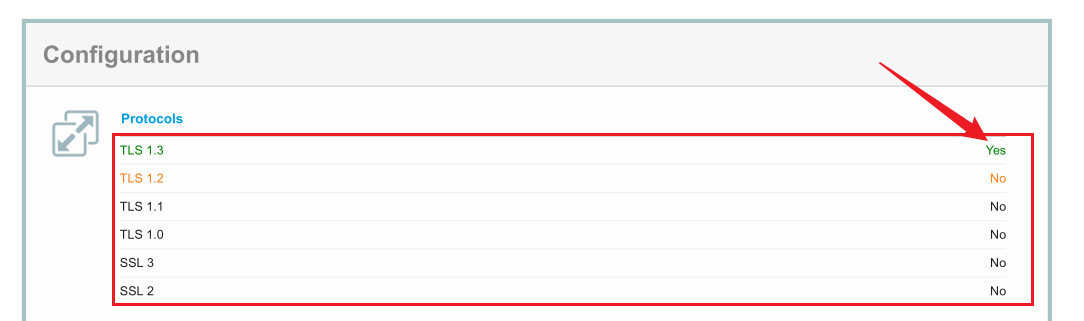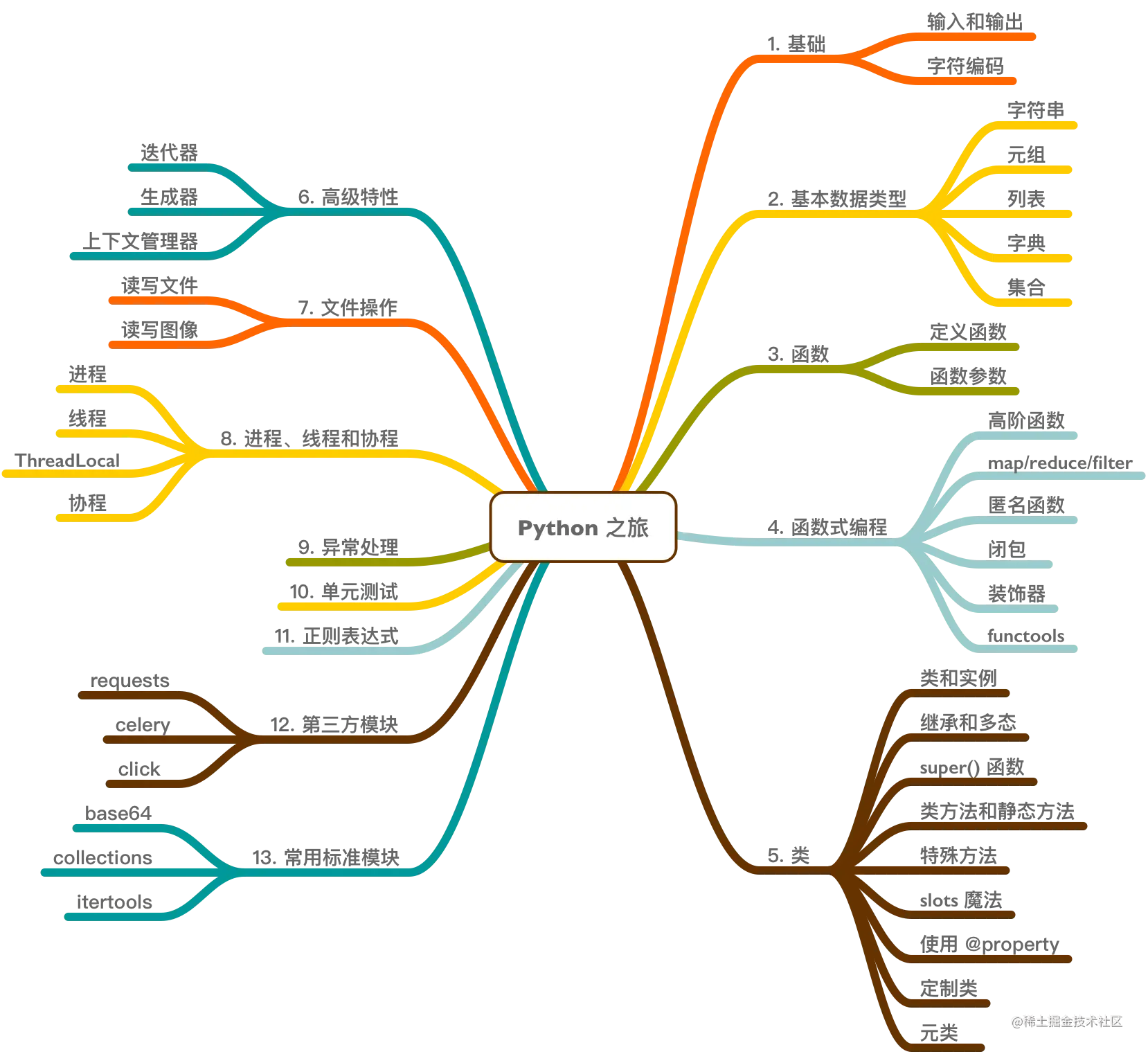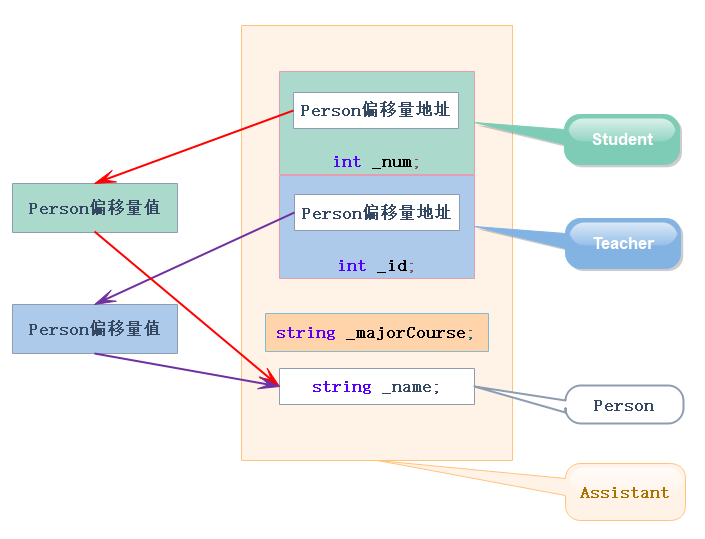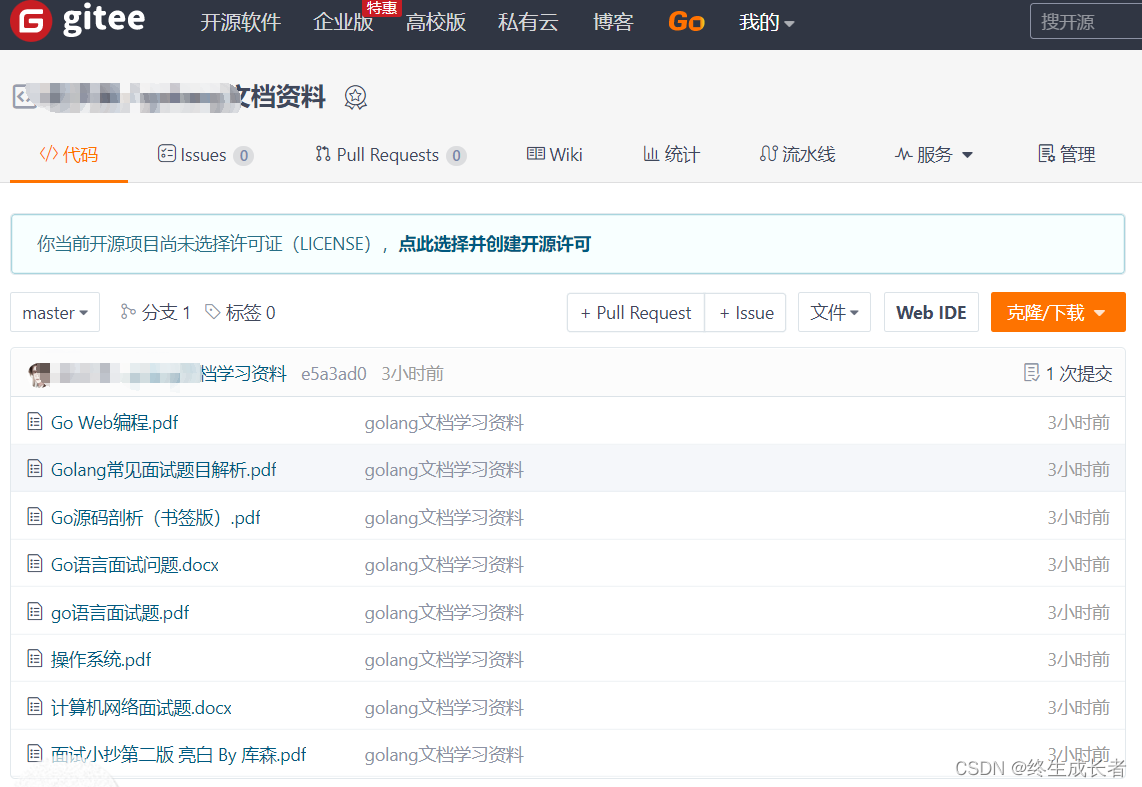效果图
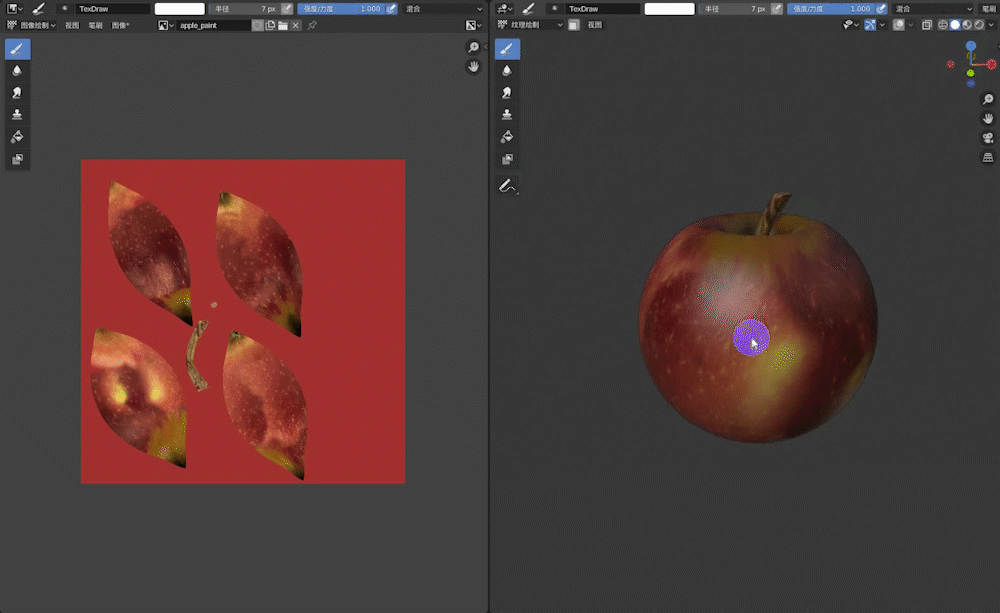
前言
在进行纹理绘制之前,首先要具有苹果三维模型。
关于苹果的建模请参考:Blender——“苹果”建模_行秋的博客
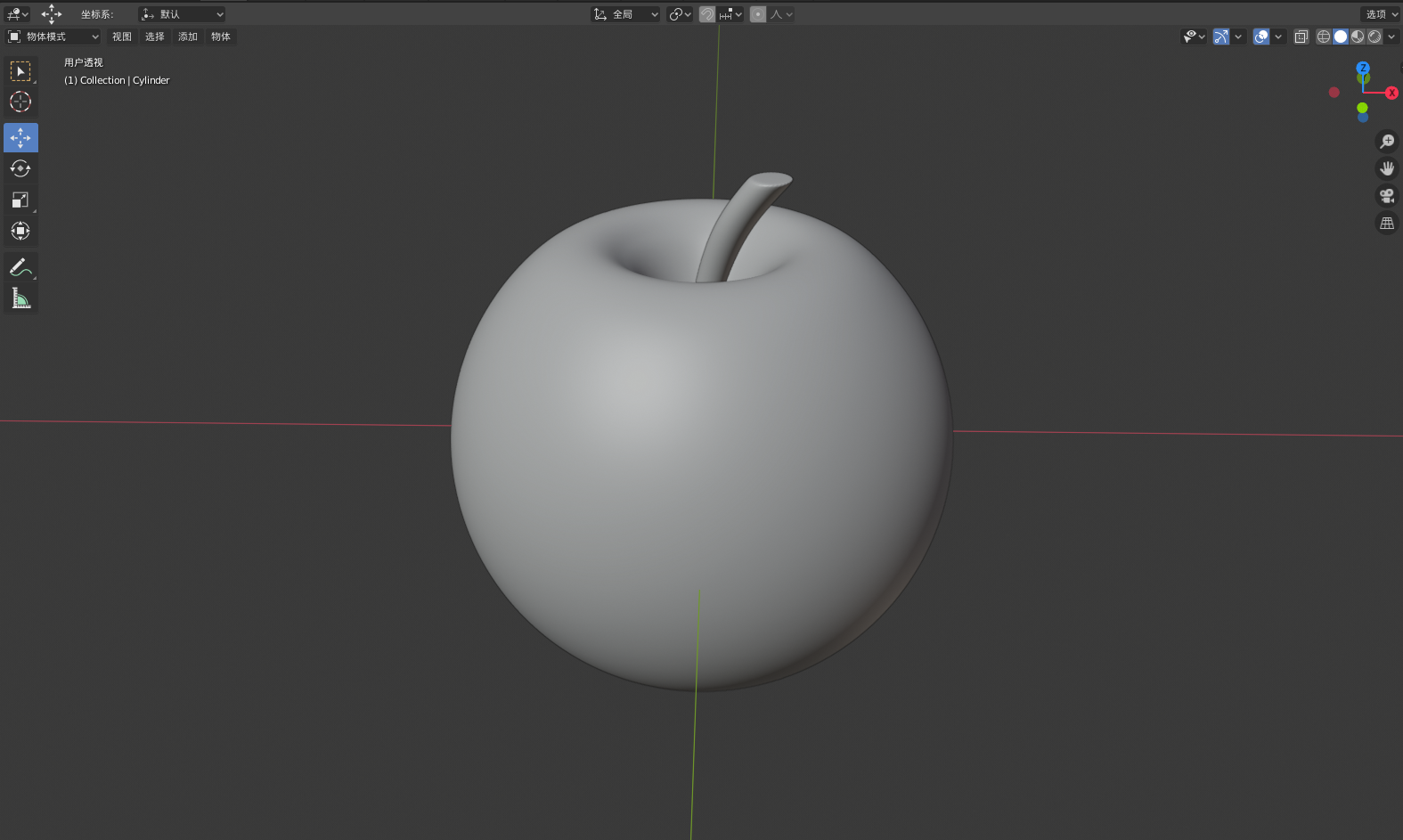
1.苹果UV的展开
1.1首先点击UV Eidting,滑动三维模型,使其大小适中。
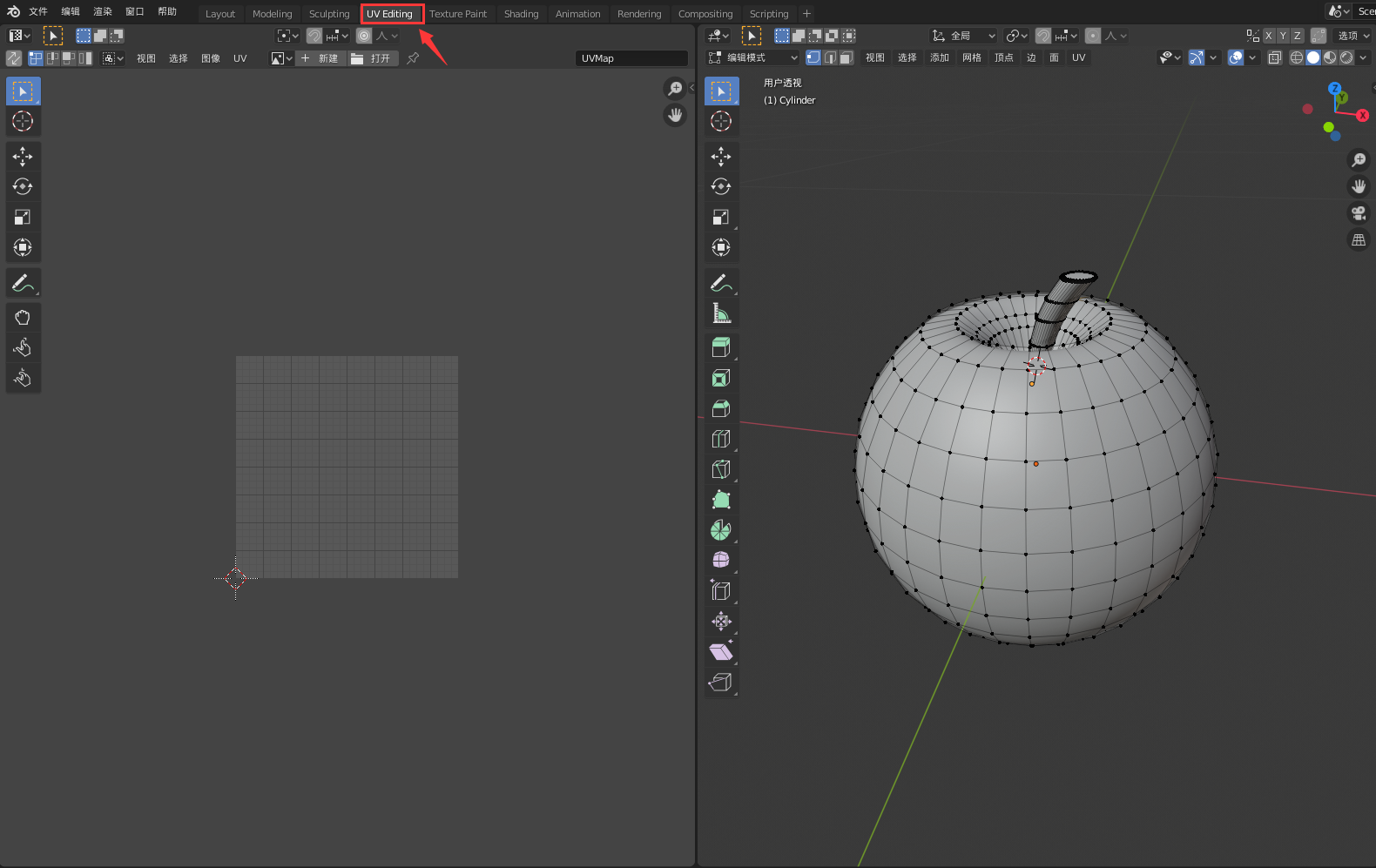
1.2打开左上角的UV选区同步(这样左右选区可以同步观察)
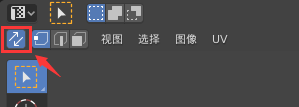
1.3打开左侧3D视图中的边选择模式。按shift+alt键,选出四条边,将果体分成均匀四份。
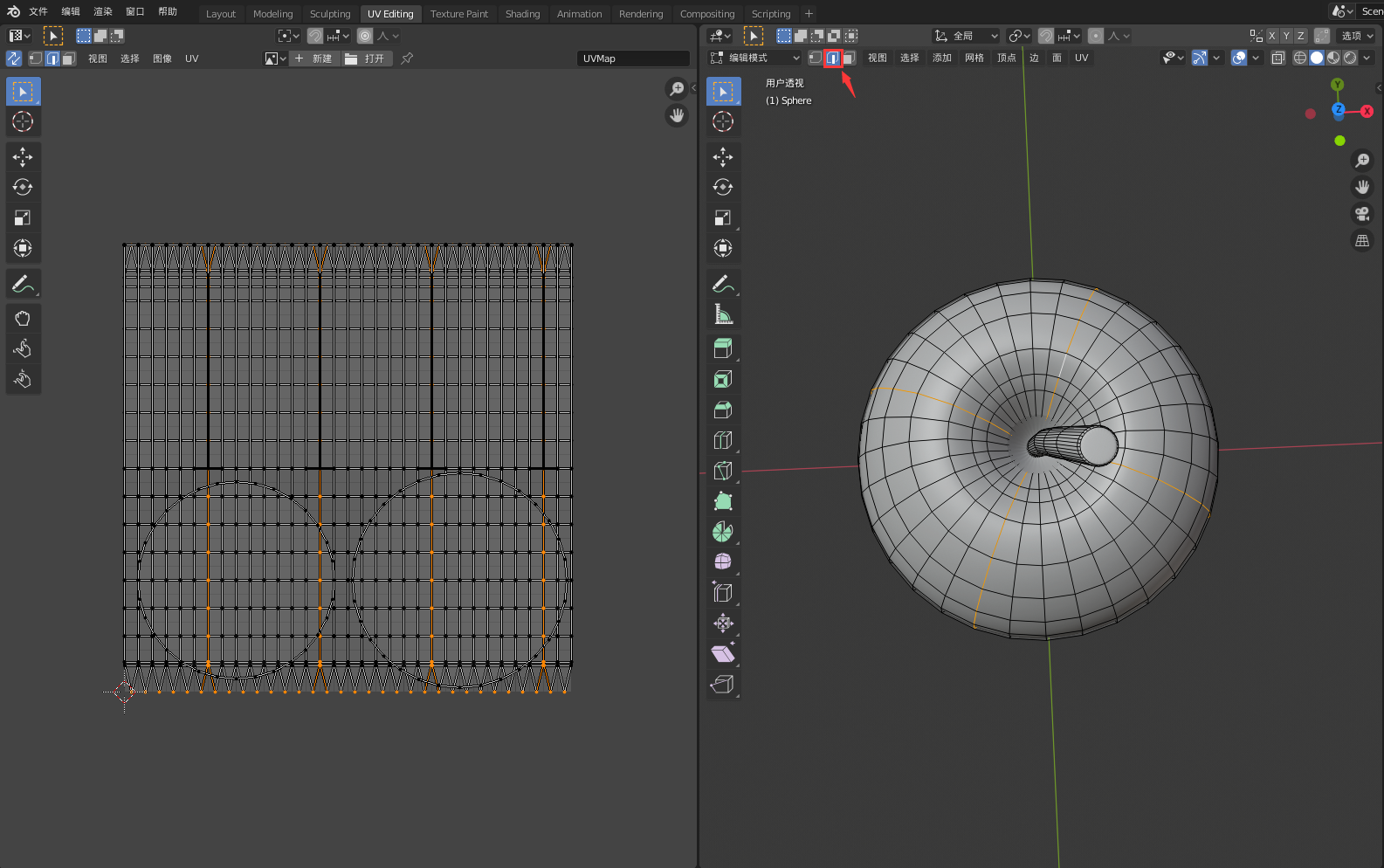
1.4点击鼠标右键,选中标记缝合边。
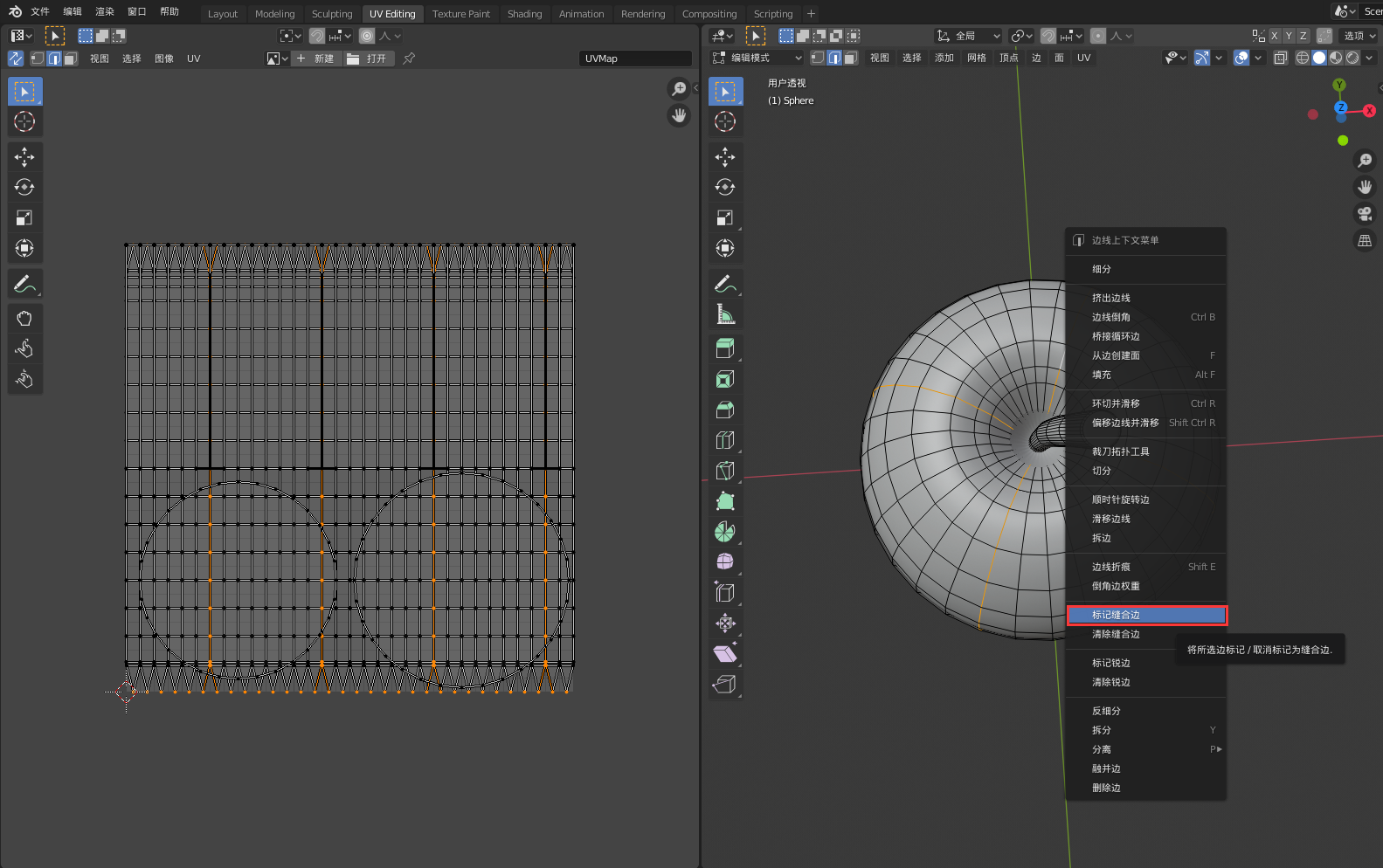
1.5 按L键,就选择了整个果体。
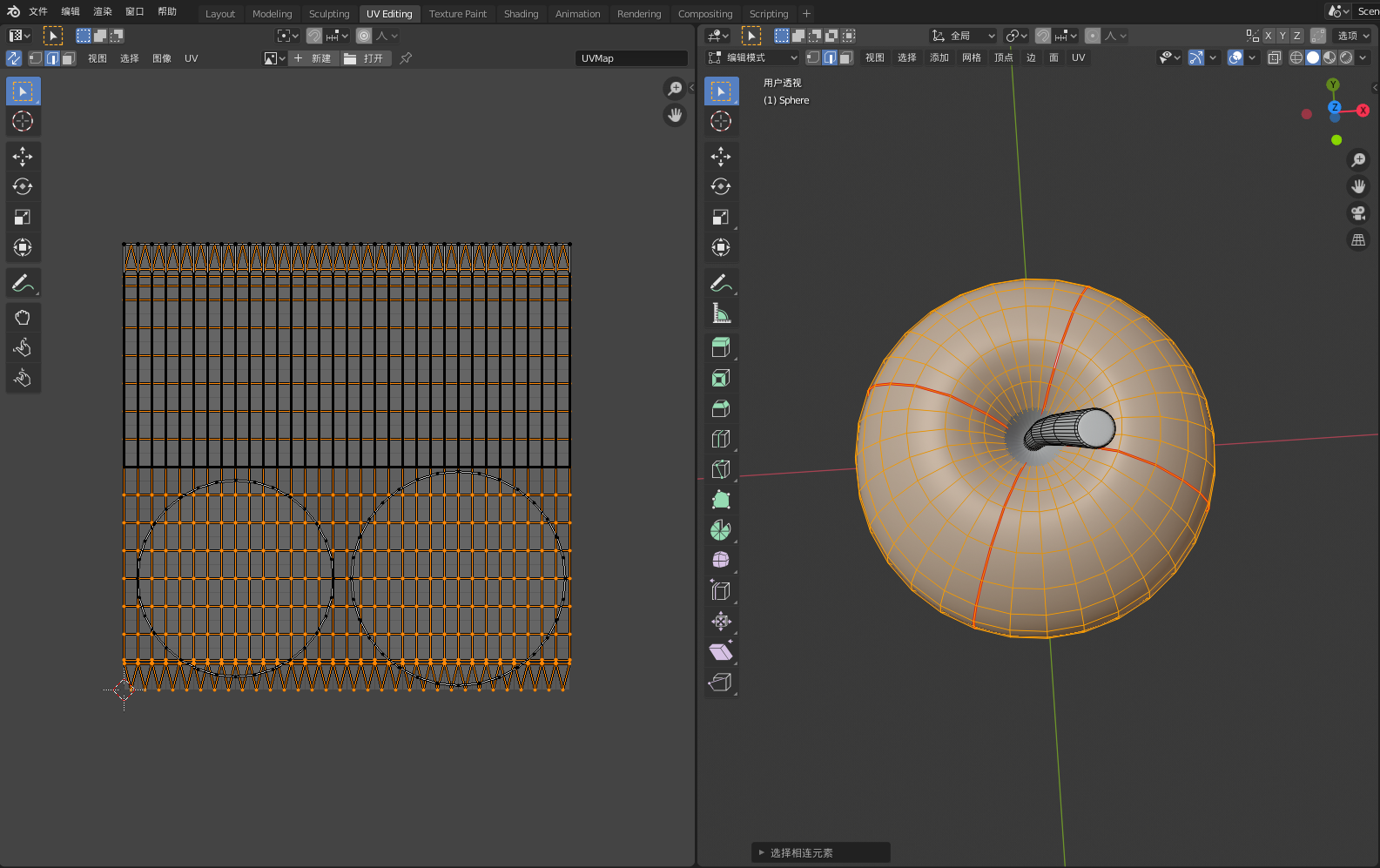
1.6按H键,就将果体进行了隐藏,这样方便处理果柄。
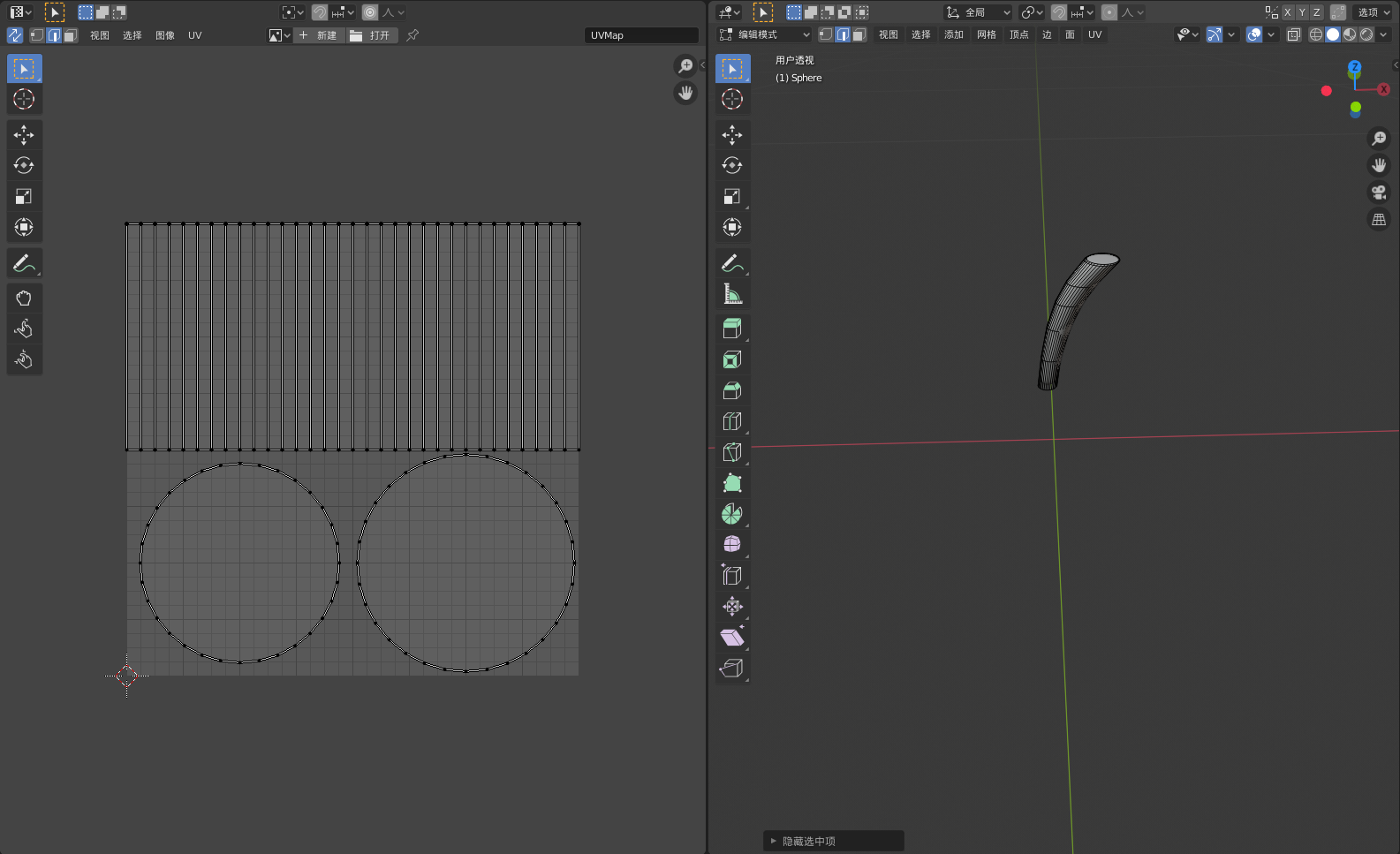
1.7按shift+alt键,将果体分成不同部分。点击鼠标右键,选中标记缝合边。
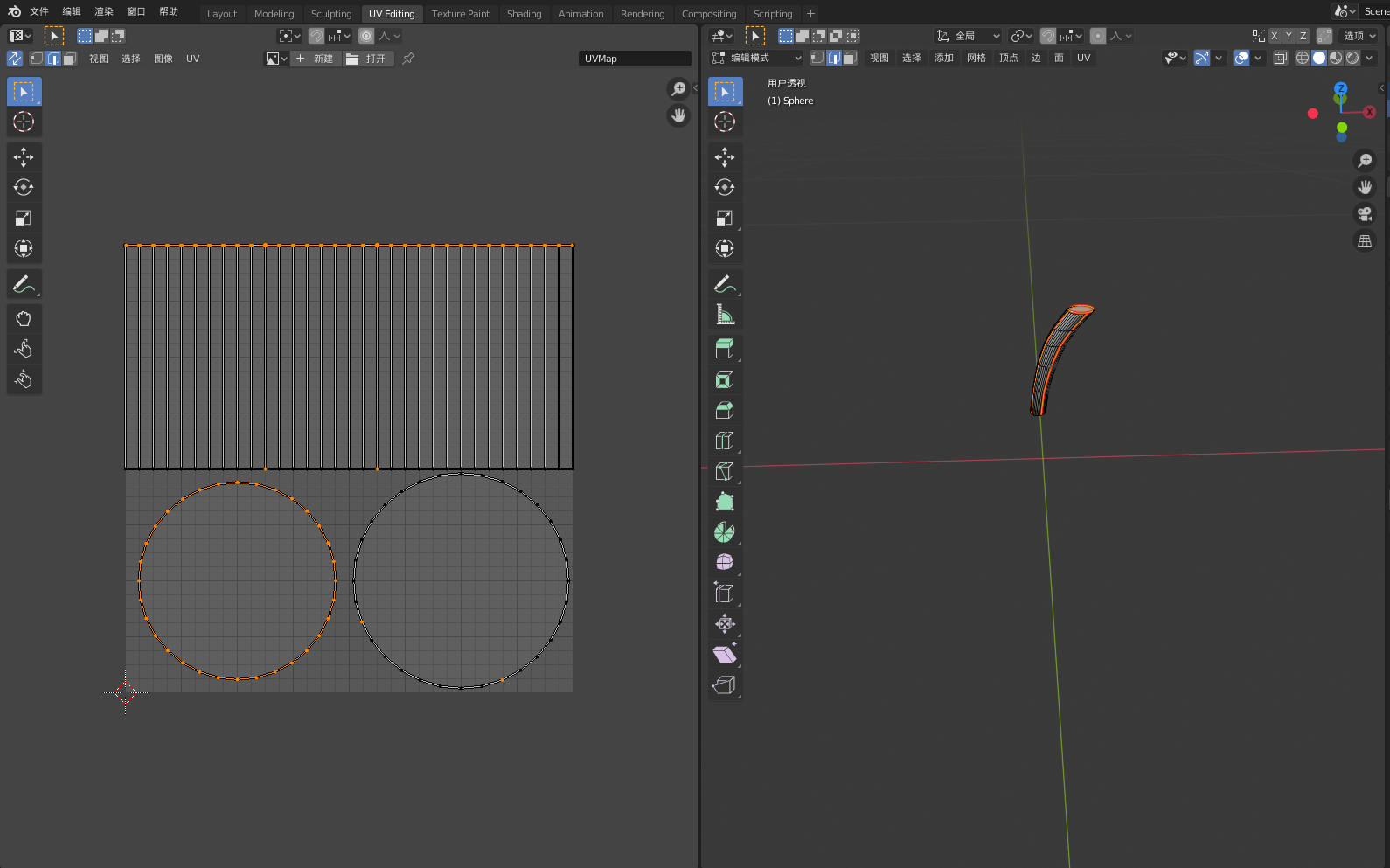
1.8按alt+h键,将苹果全部显示处理。
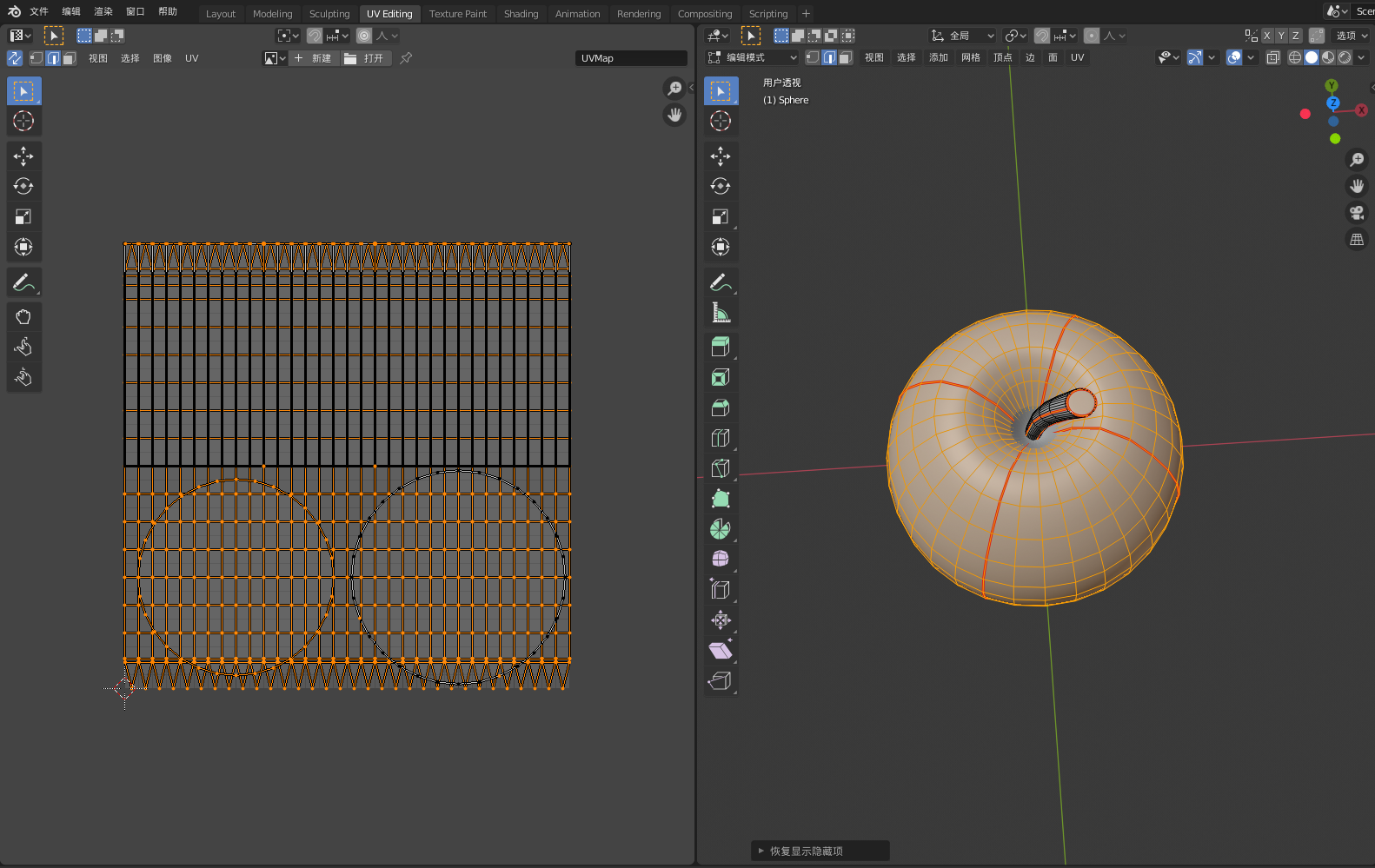
1.9按A键,将苹果选中全部。
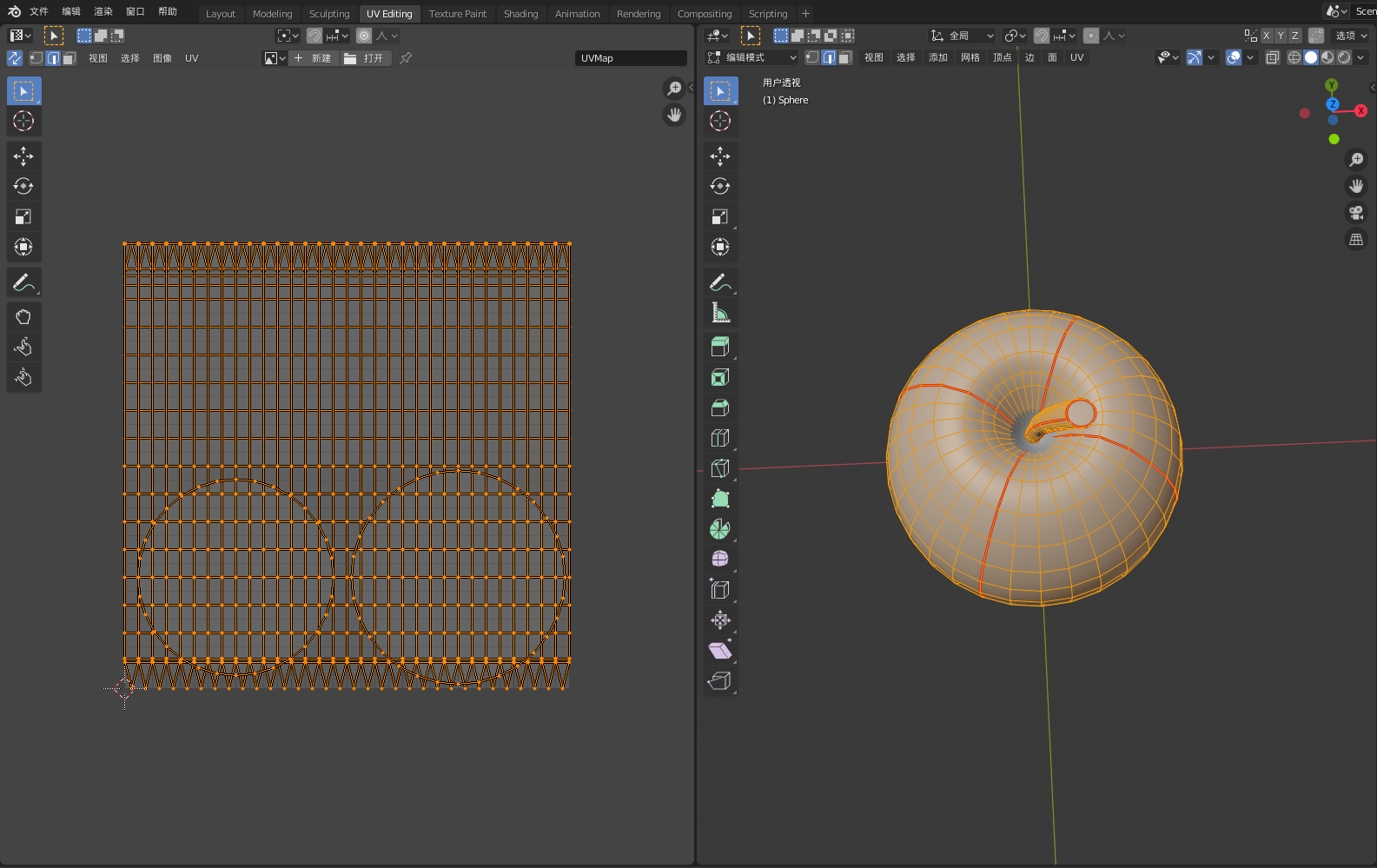
1.10点击UV-->展开,即可得到UV展开面。
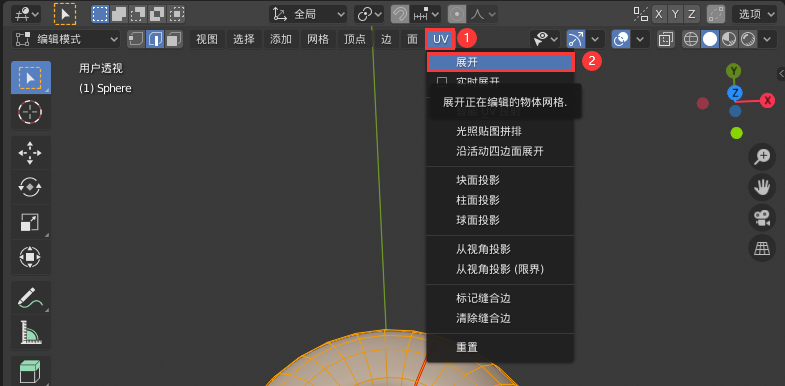
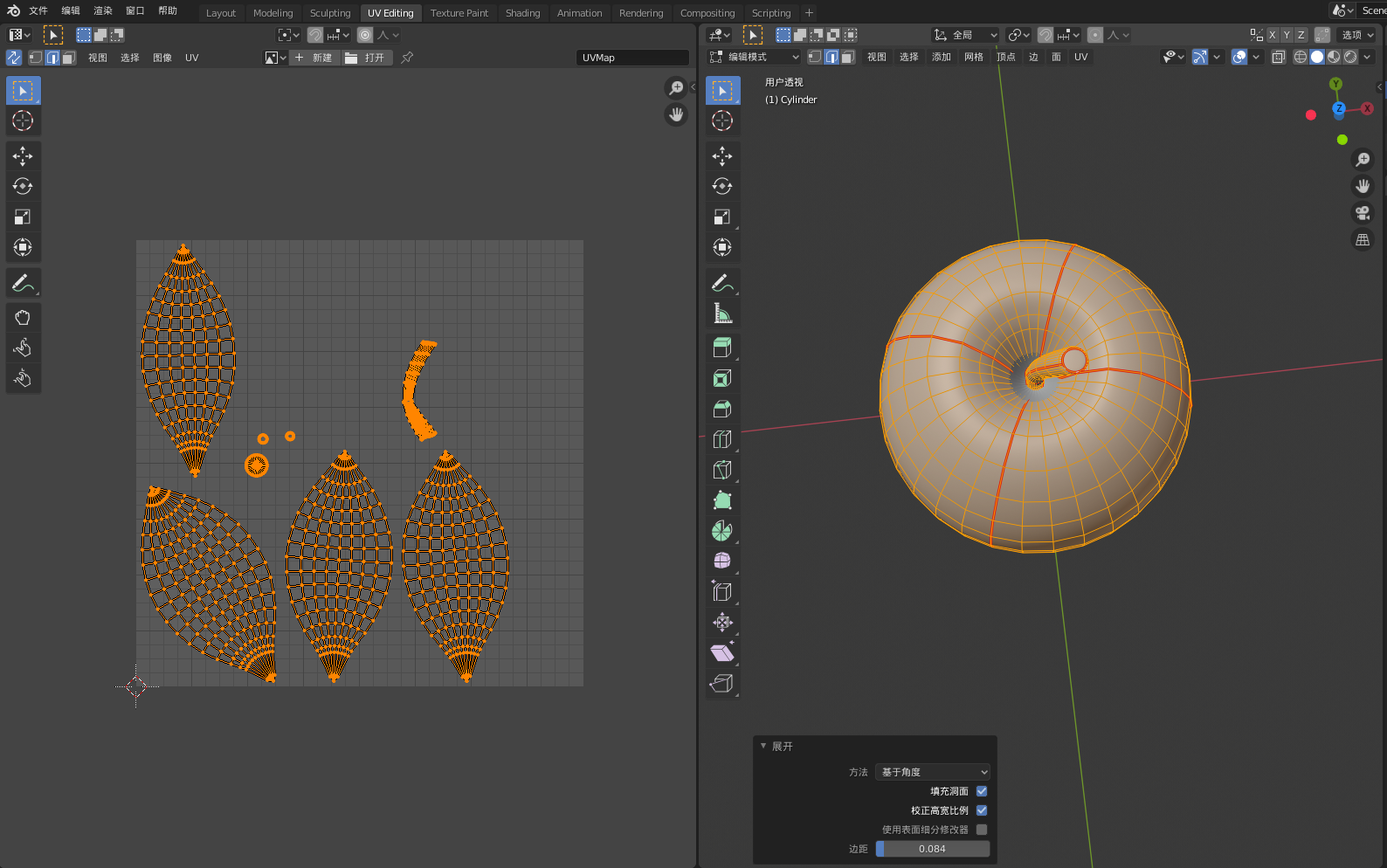
1.11调整选区位置:可以取消UV选区同步,选中UV选择模式,鼠标点中按G可以移动,按R可以旋转。
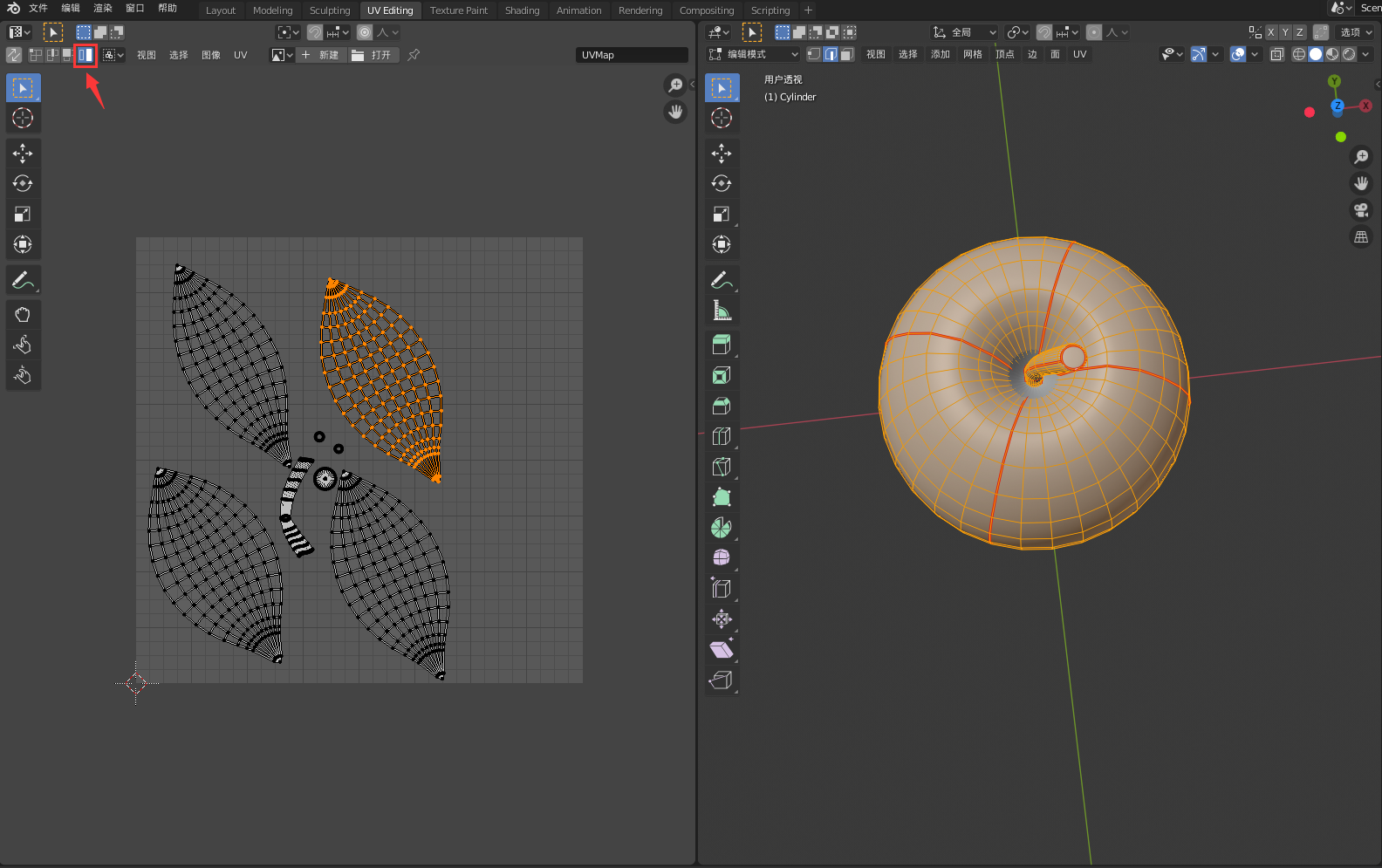
2.纹理的绘制
2.1将左侧视图由UV Editing 切换至Texture Paint。右侧视图切换至纹理绘制,滑动鼠标滑轮调整苹果大小。
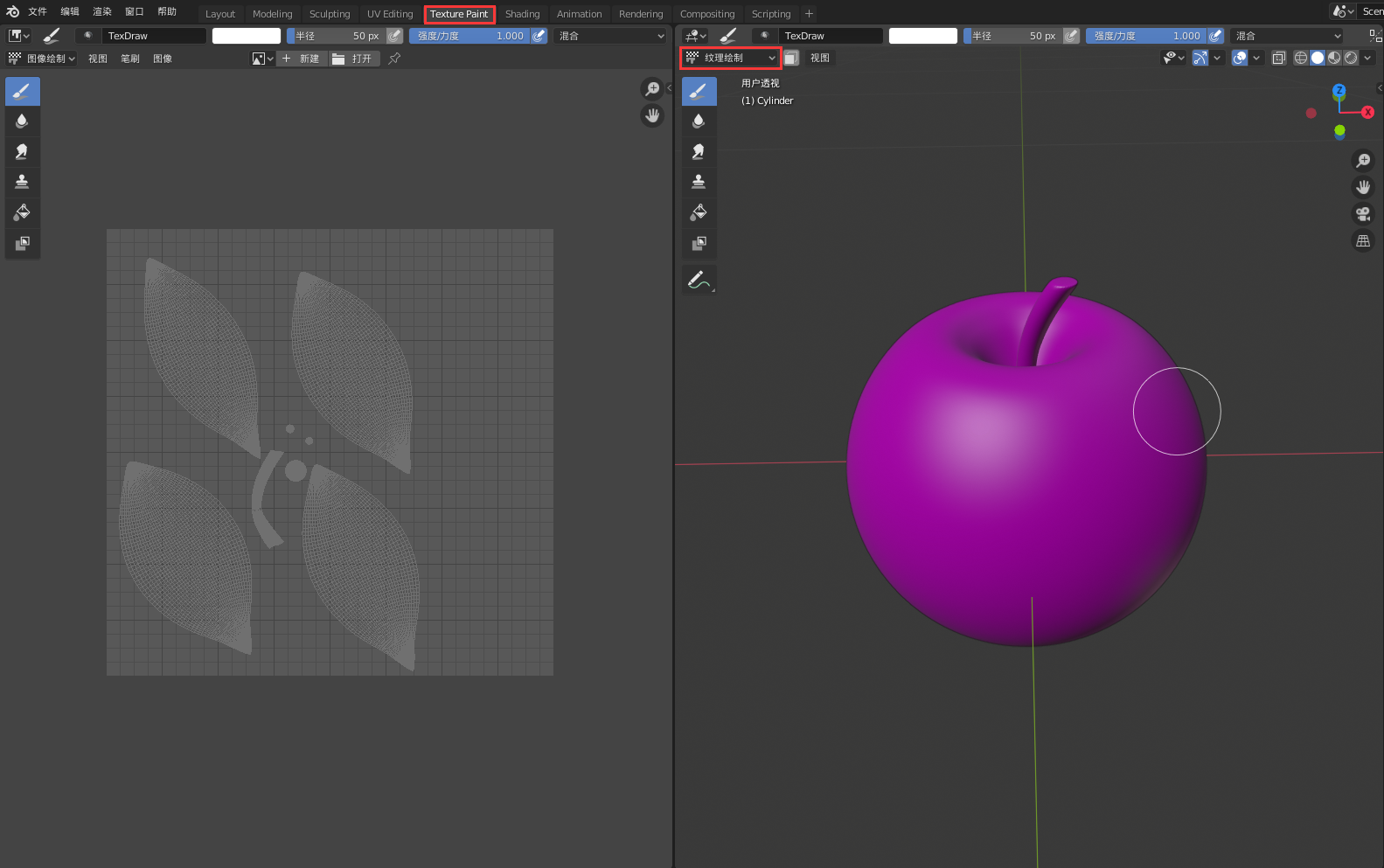
2.2在纹理绘制视图中,点击新建,对新建图像名称进行命名,可以修改宽高分辨率,将颜色修改为红色,取消Alpha的勾选,最后点击确定。
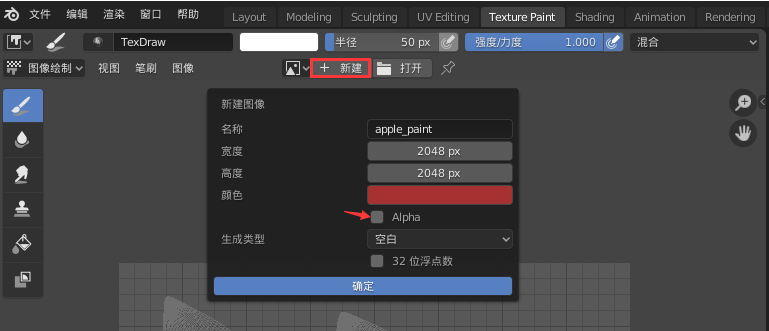
2.3 在右下角的视图中,选中图标![]() ,将模式改为单张图像。
,将模式改为单张图像。
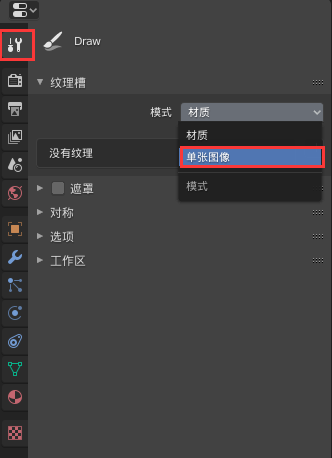
2.4 点击图标![]() ,选中apple_paint。这时回发现苹果颜色变成红色。
,选中apple_paint。这时回发现苹果颜色变成红色。
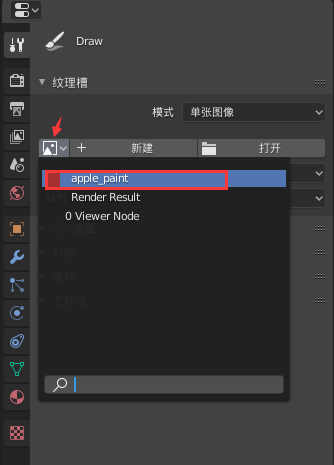
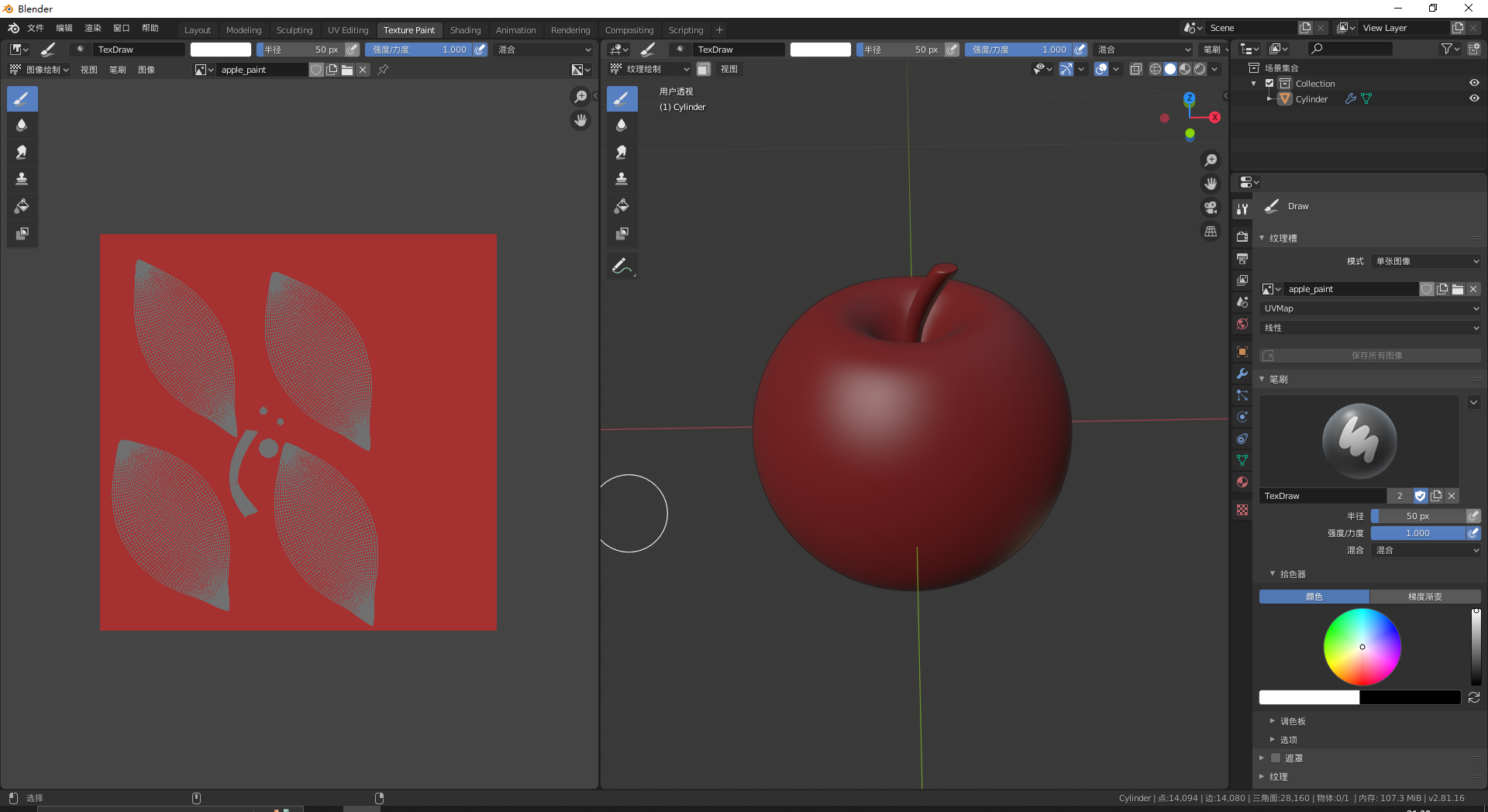
2.5 首先对苹果主体进行纹理绘制,需要先将果柄进行隐藏:进入编辑模式,按L键,就选择了整个果柄。按H键,就将果柄进行了隐藏。
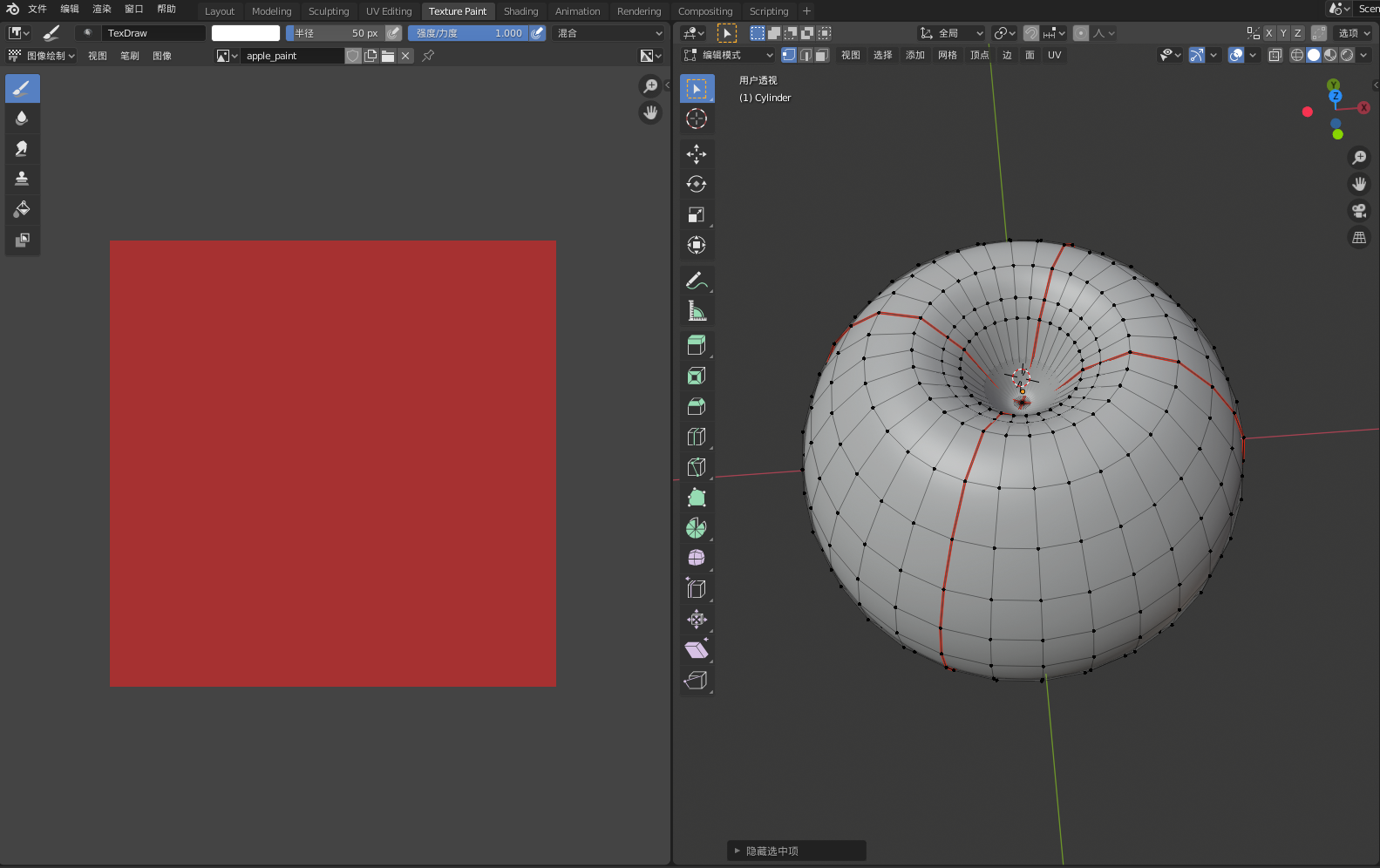
2.6 把编辑模式改为纹理绘制,之后点击绘制遮罩,就隐藏了果柄。
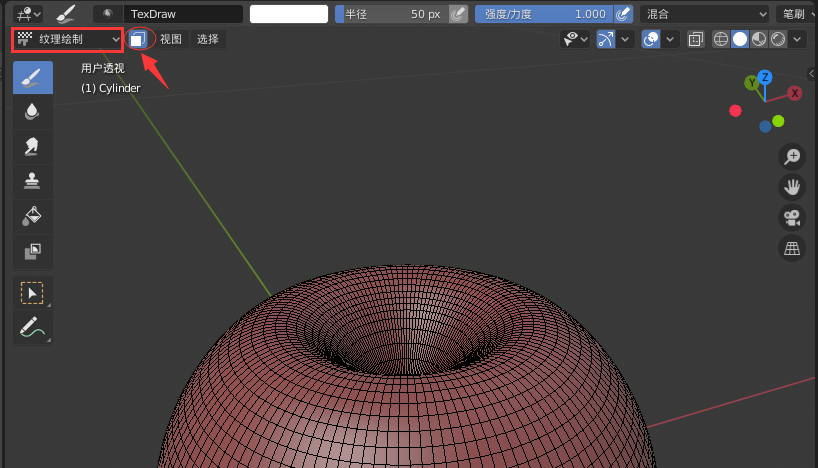
2.7 按A全选,就会看到苹果主体。
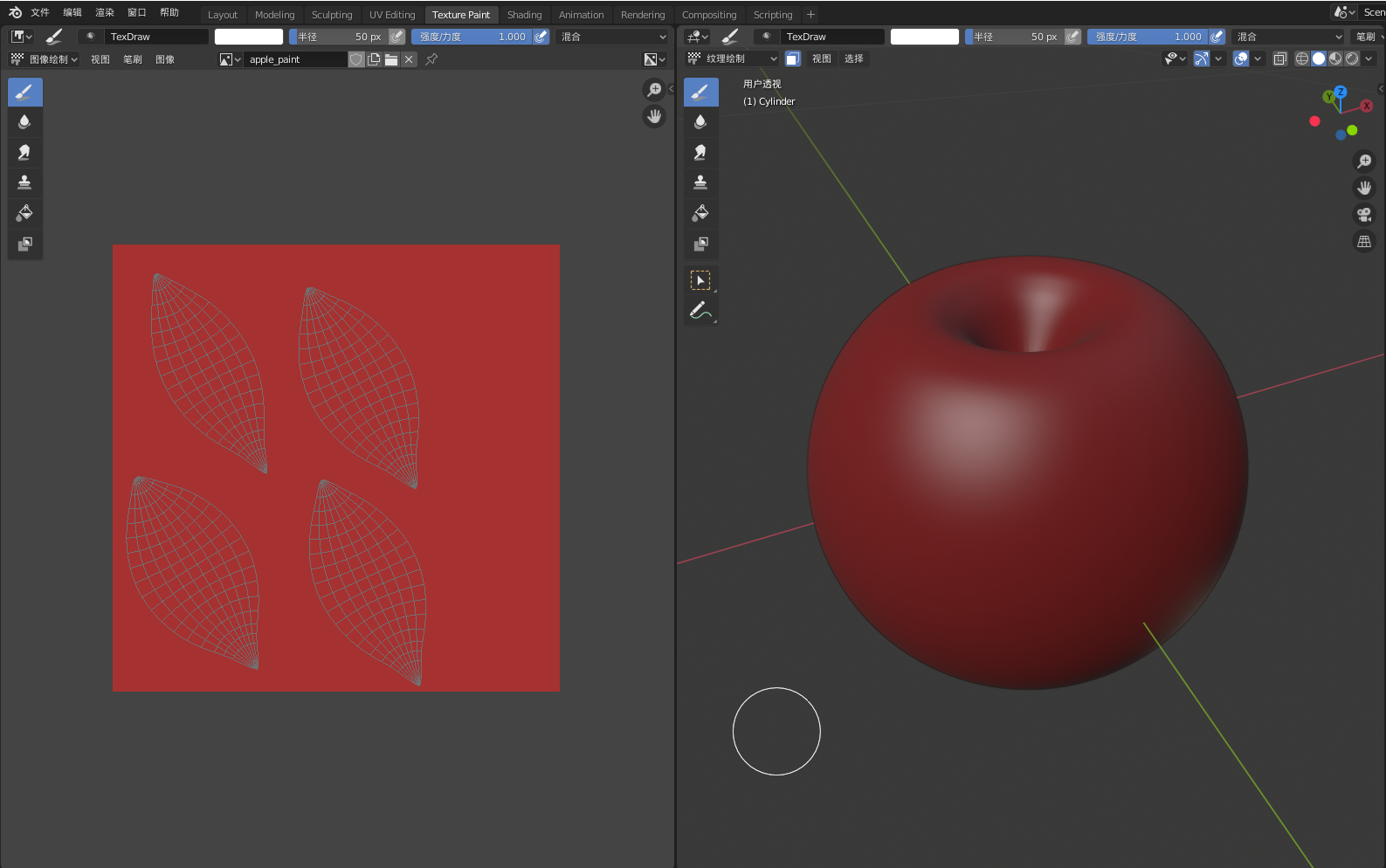
2.8 在右下角的纹理属性中,点击新建。
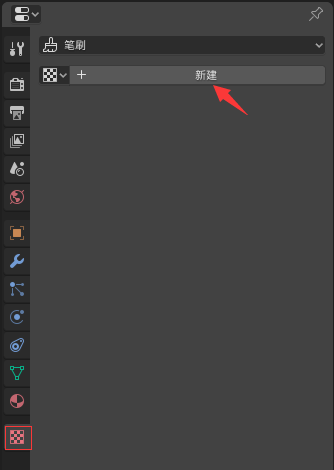
2.9 点击打开,选择苹果纹理贴图,点击打开图像。
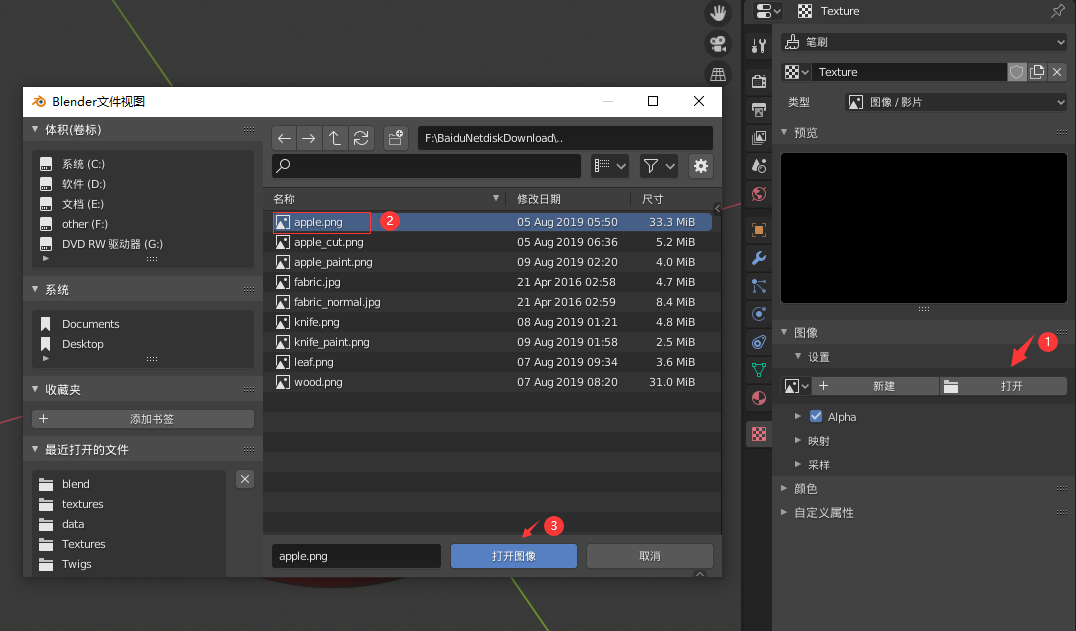
苹果纹理贴图:apple.png

2.10选中活动工具与工作区设置,将映射改为镂版,可以通过改变纹理的Alpha来修改左侧图片的透明度。
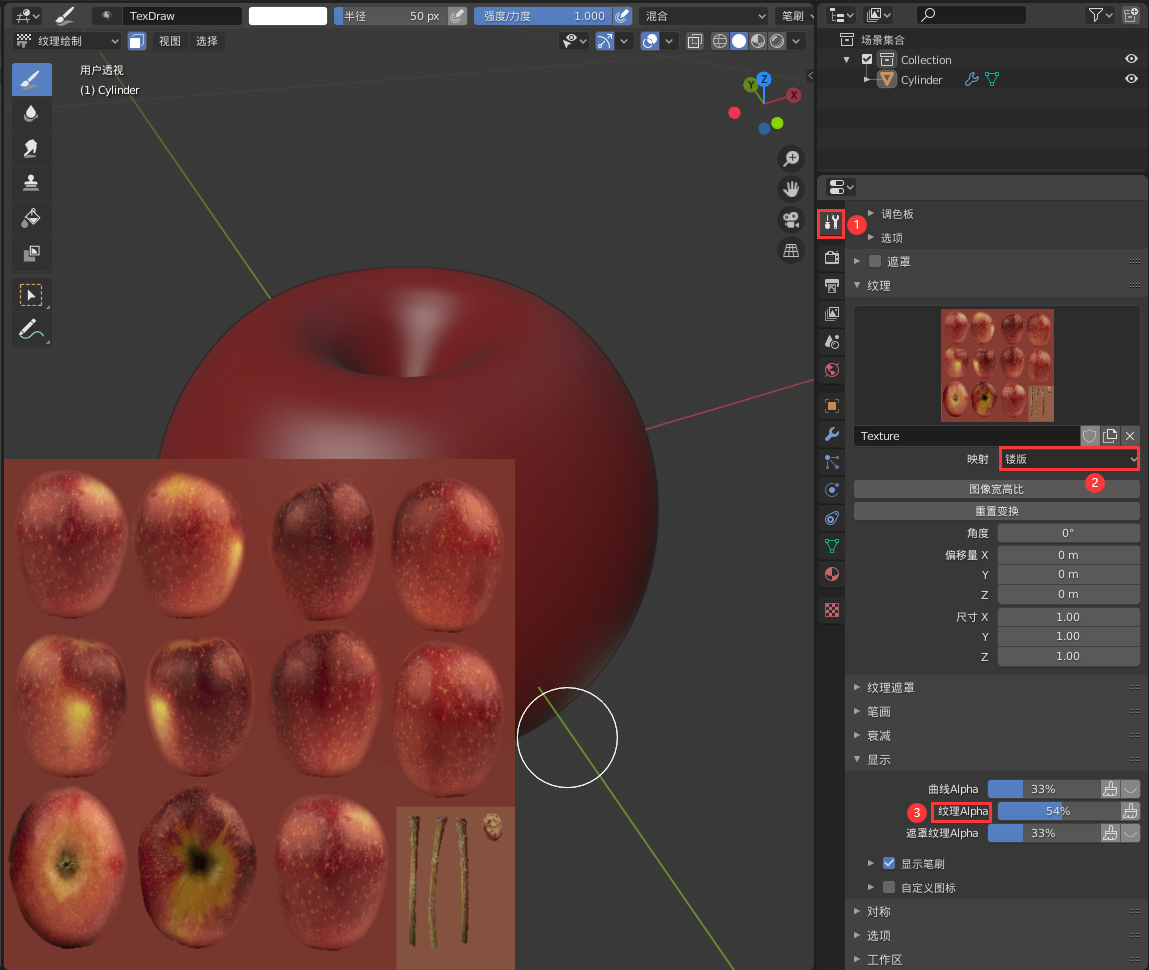
2.11首先将苹果视图改为Y的正视图,设置一定的纹理Alpha值,将苹果纹理贴图覆盖苹果模型,可以通过调整笔刷半径,改变纹理绘制的笔刷作用范围。
(关于纹理贴图的快捷键:按着鼠标右键可以移动纹理贴图,按着ctrl键+鼠标右键可以旋转纹理贴图,按着shift键+鼠标右键可以放大纹理贴图。)
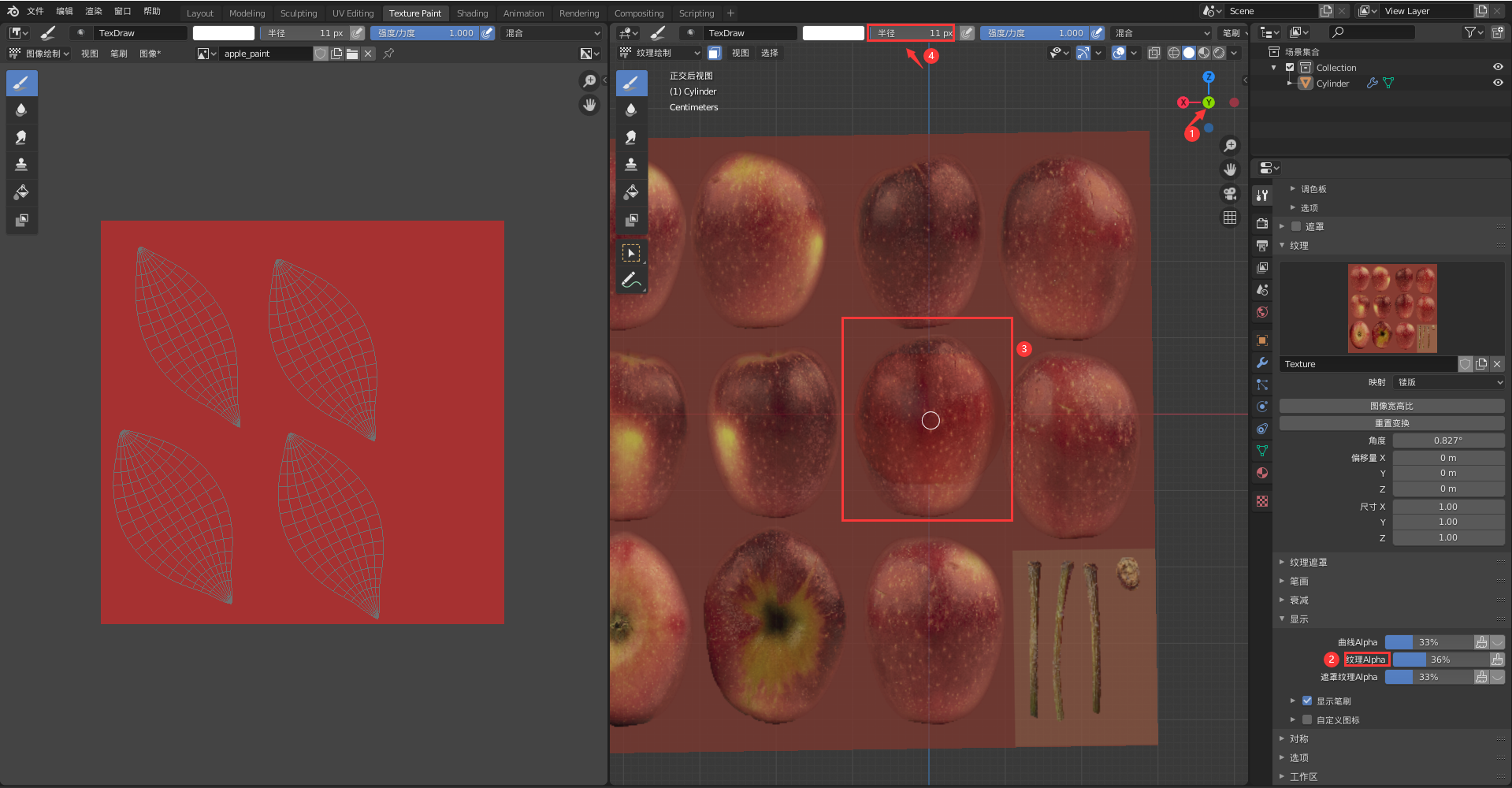
2.12 将纹理Alpha值拖成0%,此时可以用白色圆圈“刷”苹果。(注意边缘留下,只刷中间区域就行,这样刷其他面才产生过渡效果。)
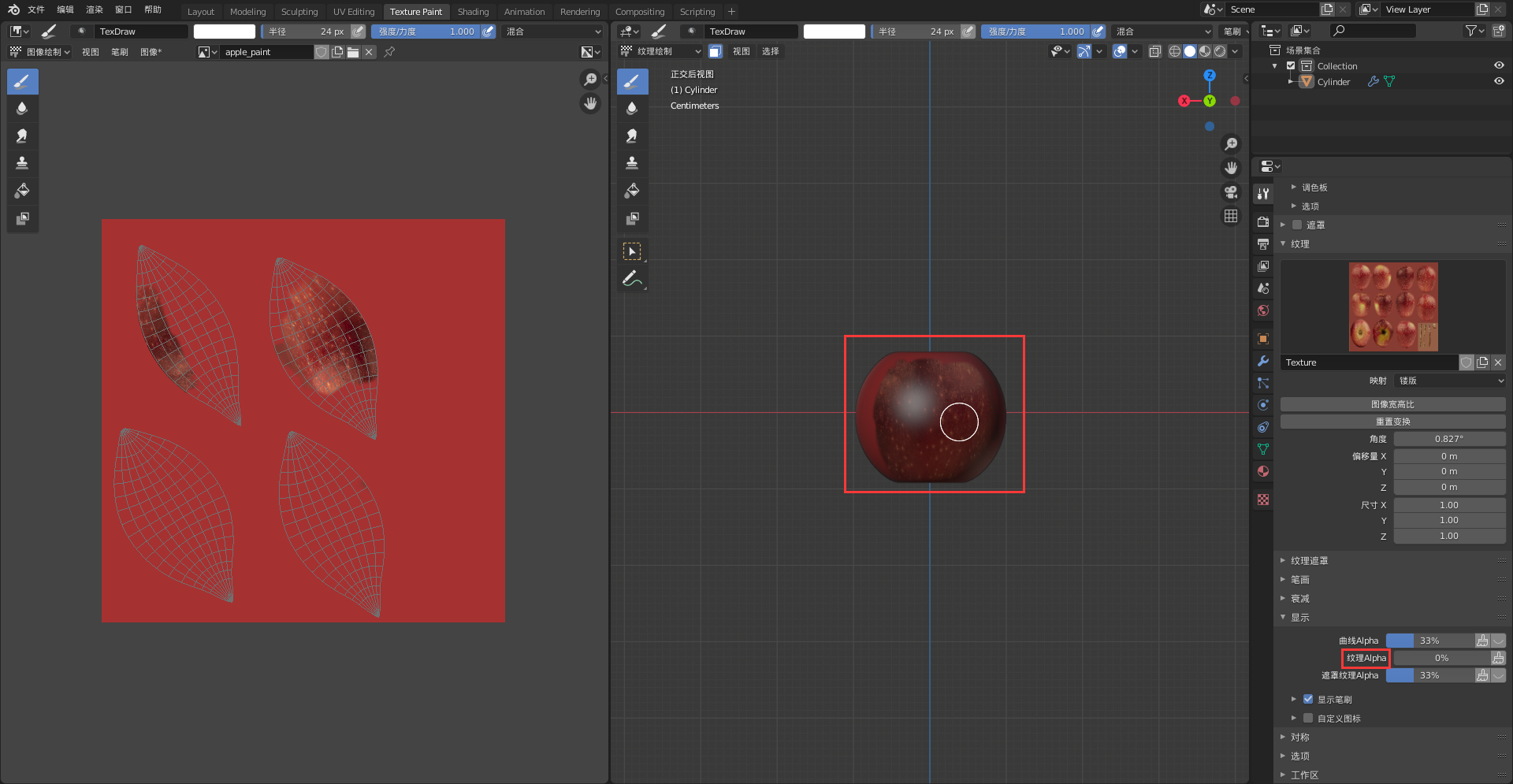
2.13 改变苹果不同视角和不同的纹理贴图,对整个苹果主体进行绘制。
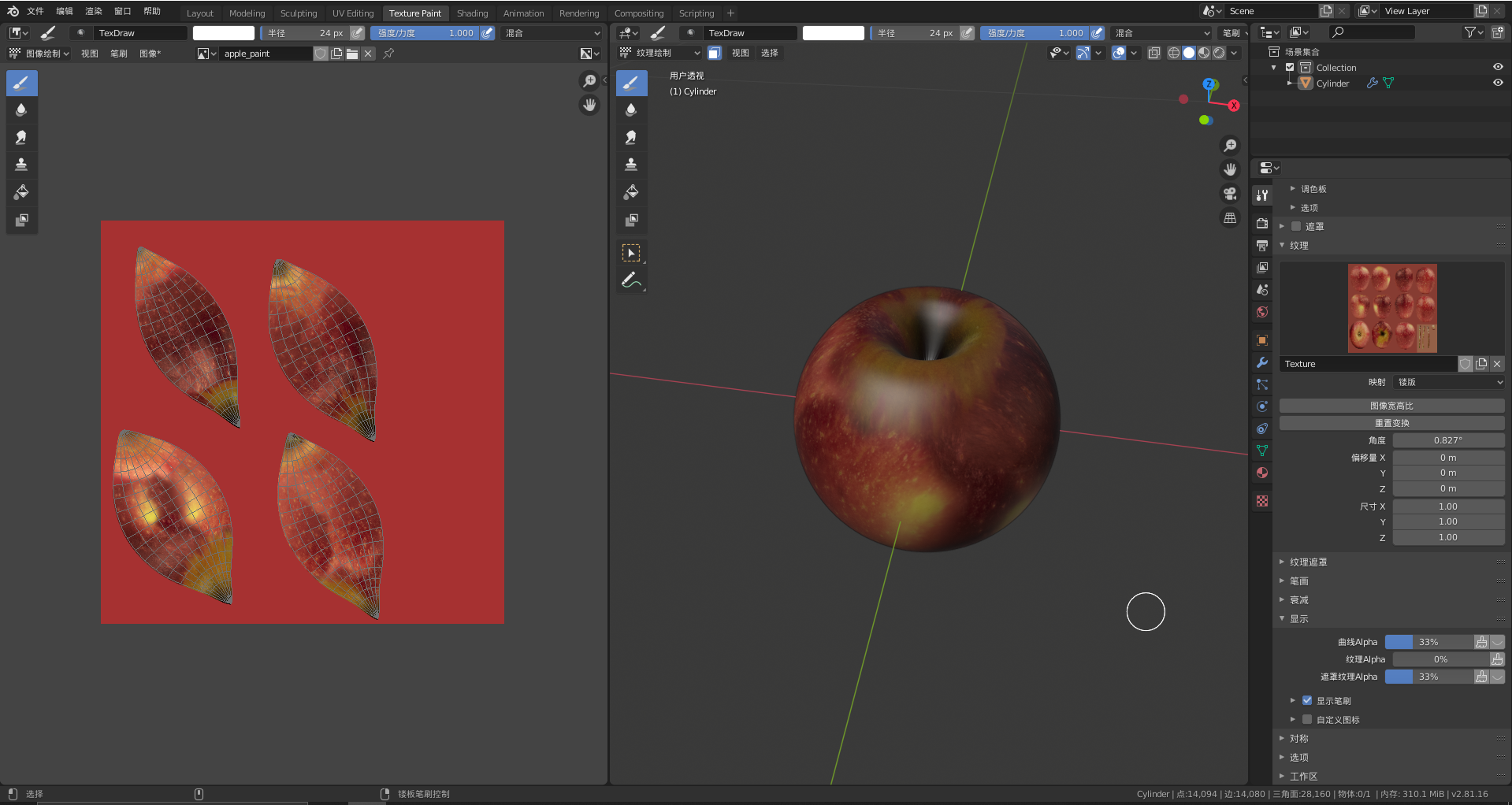
2.14 苹果果柄同操作(参考2.5—2.13),然后同时显示即可看到完整的苹果纹理绘制结果。
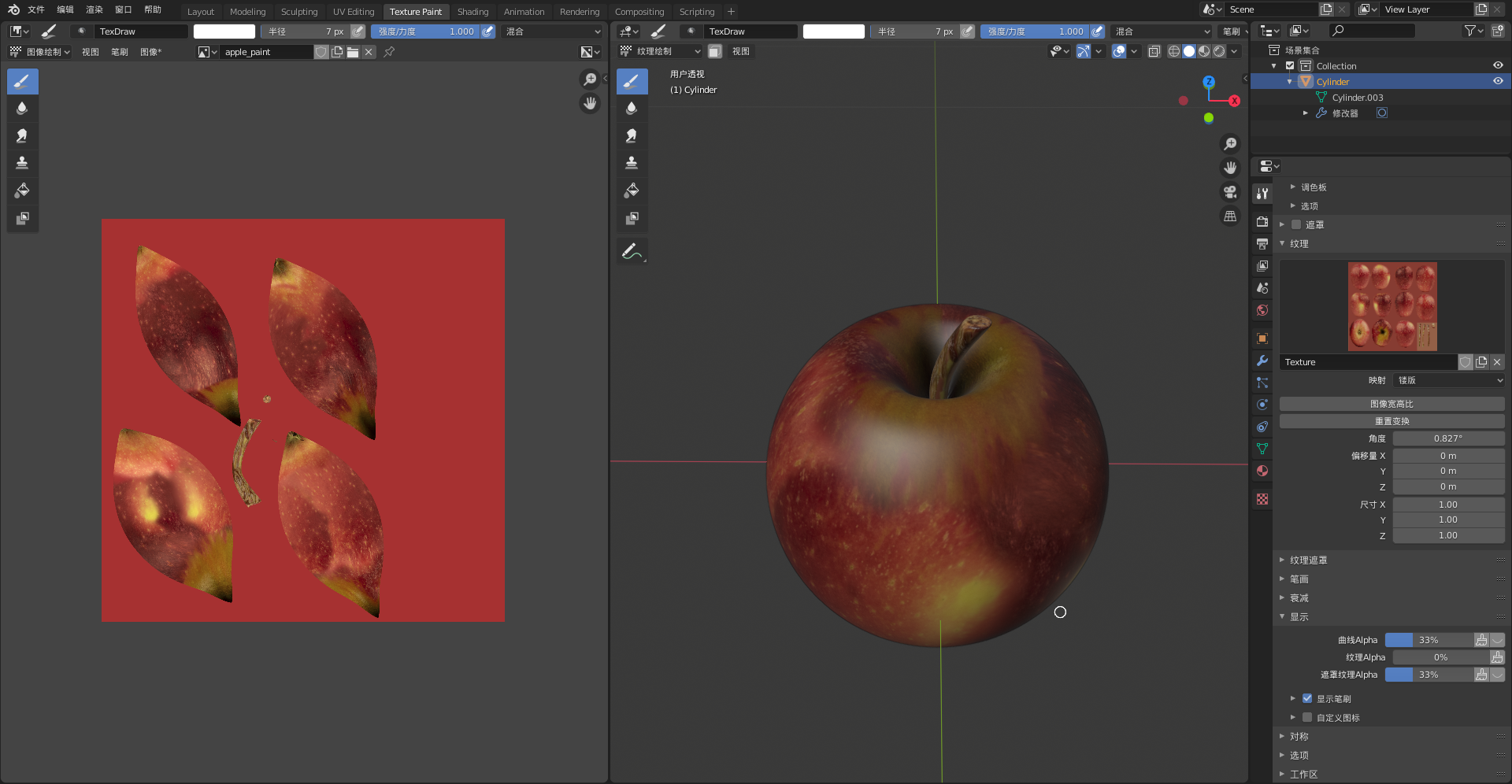
2.15最后点击图像*-->保存,选择合适位置,点击保存为图像即可。
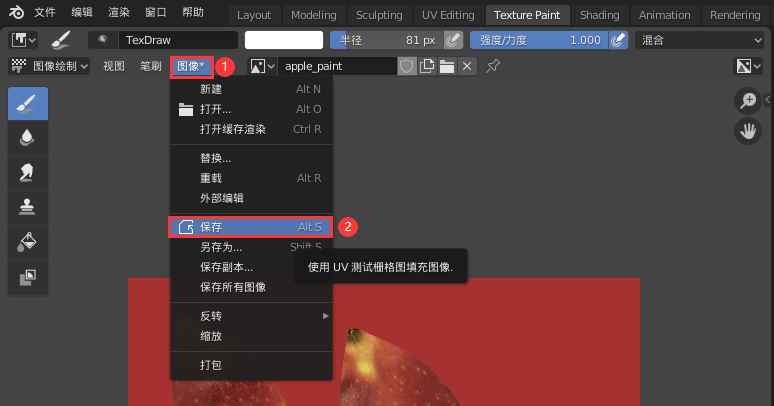
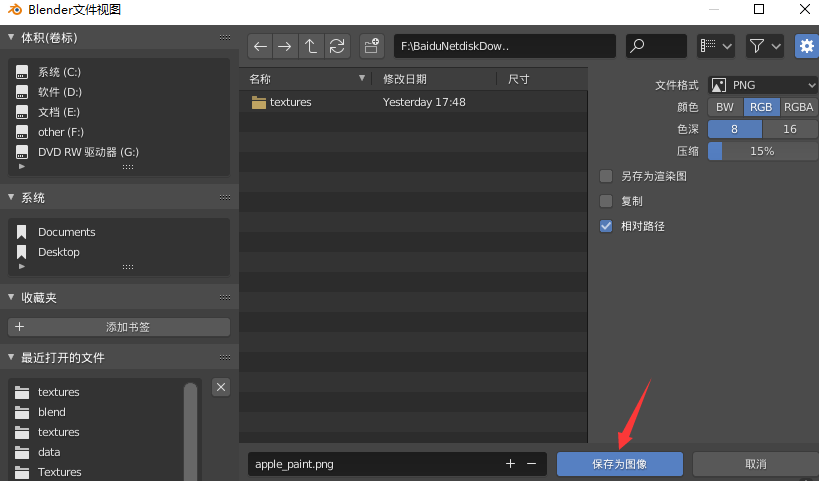
后续有苹果材质绘制与苹果叶的添加。

![玩以太坊链上项目的必备技能(库 [library]-Solidity之旅十七)](https://img-blog.csdnimg.cn/789152d1fd9d40feb70734f65e5b95a3.png#pic_center)